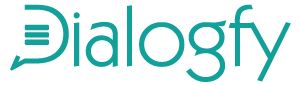La comunicación instantánea se ha convertido en una herramienta clave para empresas de todos los tamaños. WhatsApp, la aplicación de mensajería más popular del mundo, ofrece una plataforma perfecta para interactuar con clientes, resolver dudas rápidamente y gestionar tu negocio de manera eficiente.
Si eres dueño de una pequeña o mediana empresa, probablemente ya estés utilizando WhatsApp para comunicarte con tus clientes, pero ¿sabías que existe una versión especialmente diseñada para empresas? WhatsApp Business es una herramienta poderosa que te permite profesionalizar la comunicación con tus clientes.
Si aún no tienes configurada una cuenta de WhatsApp Business para tu empresa, no te preocupes. En este artículo te explicamos cómo configurarla en 5 pasos sencillos. ¡Vamos allá!
Paso 1: Descargar e instalar WhatsApp Business
El primer paso para comenzar es asegurarte de que tienes la aplicación WhatsApp Business. A diferencia de la versión regular de WhatsApp, esta aplicación está diseñada específicamente para negocios, ofreciendo funcionalidades adicionales como respuestas automáticas, catálogos de productos y más.
¿Cómo descargarla?
Para Android: Abre la Google Play Store, busca «WhatsApp Business» y pulsa «Instalar».
Para iOS: Ve a la App Store, busca «WhatsApp Business» y toca «Obtener».
Es completamente gratis y está disponible para la mayoría de los dispositivos Android e iOS.
Ejemplo: Imagina que tienes una tienda de ropa. Al descargar e instalar WhatsApp Business, podrás diferenciar fácilmente las comunicaciones personales de las profesionales. Esto te permitirá gestionar mejor las consultas de tus clientes sin que se mezclen con tus conversaciones personales.
Paso 2: Registrar tu número de teléfono
Una vez que hayas instalado la aplicación, el siguiente paso es registrar tu número de teléfono. Puedes usar el número de teléfono de tu empresa o uno nuevo dedicado exclusivamente para WhatsApp Business.
Pasos para registrar el número:
- Abre la aplicación WhatsApp Business.
- Acepta los términos y condiciones.
- Ingresa el número de teléfono de tu empresa (si usas un número nuevo, asegúrate de que esté operativo y pueda recibir mensajes).
- WhatsApp te enviará un código de verificación a través de un SMS o llamada telefónica. Ingresa este código para confirmar tu número.
Ejemplo: Supongamos que eres un dueño de un restaurante. Si ya tienes un número de teléfono fijo para tu negocio, puedes usarlo para WhatsApp Business. Si prefieres usar un número móvil para estar más accesible a tus clientes, puedes registrar uno nuevo y asignarlo exclusivamente para la atención en línea.
Paso 3: Configurar tu perfil de empresa
Una de las mayores ventajas de WhatsApp Business es que te permite crear un perfil de empresa completo. Este perfil es la primera impresión que tendrán tus clientes cuando inicien una conversación contigo, por lo que es importante asegurarte de que esté bien configurado.
¿Qué debe incluir tu perfil?
- Nombre de la empresa: Utiliza el nombre de tu empresa tal como aparece en tu negocio físico.
- Foto de perfil: Sube una imagen representativa de tu negocio, como tu logotipo o una imagen relacionada con tu producto o servicio.
- Descripción de la empresa: Escribe una breve descripción de lo que haces, incluyendo tus servicios, productos y valores.
- Dirección: Si tu empresa tiene una ubicación física, incluye tu dirección para que los clientes puedan encontrarte fácilmente.
- Horarios de atención: Indica los horarios en los que los clientes pueden contactarte para recibir asistencia.
- Correo electrónico y sitio web: Agrega una dirección de correo electrónico y tu sitio web, para que los clientes puedan obtener más información o realizar pedidos en línea.
Ejemplo: Si eres dueño de una tienda de tecnología, podrías escribir algo como: «En TecnoShop ofrecemos los mejores gadgets y accesorios para tu hogar y oficina. ¡Contáctanos para saber más sobre nuestras ofertas especiales!» Asegúrate de incluir el horario de atención y el enlace a tu página web donde los usuarios puedan ver tus productos.
Paso 4: Personalizar los mensajes automáticos
Una de las mejores características de WhatsApp Business es la capacidad de configurar respuestas automáticas para mejorar la atención al cliente. Puedes establecer mensajes de bienvenida, respuestas rápidas y mensajes fuera del horario laboral, lo que te ayudará a mantener la comunicación con los clientes las 24 horas.
Tipos de mensajes automáticos:
- Mensaje de bienvenida: Este mensaje se envía automáticamente cuando un cliente te contacta por primera vez. Debe ser cálido y profesional, e invitar al cliente a hacer preguntas o solicitar información.
Ejemplo: «¡Hola! Gracias por contactar con [Nombre de tu empresa]. Estamos aquí para ayudarte con cualquier consulta. ¿En qué podemos asistirte hoy?»
- Respuestas rápidas: Son respuestas predeterminadas que puedes usar para responder preguntas frecuentes. Por ejemplo, si los clientes a menudo preguntan sobre el horario de apertura o el costo de los productos, puedes configurar respuestas rápidas para estas preguntas.
Ejemplo: Si alguien pregunta «¿Cuáles son los horarios de apertura?», puedes configurar una respuesta rápida que diga: «Nuestro horario es de lunes a viernes de 9:00 AM a 6:00 PM».
- Mensaje de ausencia: Si no puedes responder a los mensajes durante tus horas fuera de trabajo, puedes configurar un mensaje de ausencia. Por ejemplo, «Gracias por tu mensaje. Actualmente estamos fuera del horario laboral, pero responderemos lo antes posible durante el día siguiente».
Ejemplo: Imagina que eres un asesor de seguros. Puedes configurar una respuesta automática que diga: «Gracias por contactar con Seguros XYZ. En este momento no estamos disponibles, pero te responderemos lo antes posible. Mientras tanto, puedes consultar nuestro sitio web para obtener más información.»
Paso 5: Utilizar las herramientas adicionales de WhatsApp Business
Una vez que hayas configurado lo básico, puedes aprovechar herramientas adicionales para mejorar la experiencia de tus clientes y gestionar tu negocio de manera más eficiente. Algunas de estas herramientas incluyen:
- Catálogo de productos o servicios: WhatsApp Business permite crear un catálogo digital de tus productos o servicios. Esto es especialmente útil si vendes productos físicos o tienes varios servicios que ofrecer. Los clientes pueden ver los precios, descripciones e imágenes de lo que ofreces directamente desde la aplicación.
Ejemplo: Si vendes ropa, puedes subir fotos de tus productos con descripciones como «Camisa de algodón de alta calidad – 25€».
- Etiquetas: Puedes etiquetar las conversaciones para mantener un mejor control. Por ejemplo, puedes etiquetar a los clientes como «nuevo cliente», «pedido pendiente», «pedido completado», etc.
- Estadísticas: WhatsApp Business te ofrece algunas estadísticas básicas, como cuántos mensajes han sido enviados, entregados, leídos y recibidos. Esto te ayudará a medir la efectividad de tus respuestas automáticas y el nivel de interacción con los clientes.
Ejemplo: Si eres un fotógrafo freelance, puedes crear un catálogo con tus servicios, como «Sesión fotográfica de boda» o «Sesión fotográfica corporativa». Los clientes pueden ver tus paquetes y elegir lo que más les convenga.
Configurar una cuenta de WhatsApp Business para tu empresa es un proceso sencillo que puede mejorar significativamente la forma en que interactúas con tus clientes. Al seguir estos 5 pasos, podrás personalizar tu cuenta para ofrecer un servicio más rápido, eficiente y profesional. Recuerda que lo más importante es mantener una comunicación abierta y confiable con tus clientes, para que tu negocio se destaque en un mundo cada vez más digitalizado.
Si aún no tienes WhatsApp Business, ¡es hora de poner en marcha tu cuenta y aprovechar todas las herramientas que esta app ofrece!